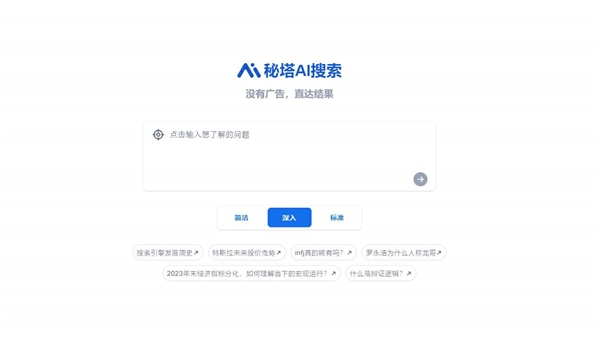随着现在二次元的概念越来越火,我们经常能在街头看见一些二次打扮的人,也就是模仿一些动漫人物。今天就给大家分享一个二次元街景的制作方法,如果你也喜欢二次元风格一定要收藏起来。做法很简单,新手也可以轻松学会这个功能。下面让我们先看看了做出来的效果吧!
怎么样是不是很神奇呢,我们把一张正常的照片,通过几个小技巧就可以处理成漫画风格的照片。操作非常简单,如果你的照片拍出来没有感觉,不妨也可以试试给你的照片添加这种漫画风格,说不定效果会更好呢。下面就让我们一起来学习一下这种风格的照片应该怎么制作吧。
首先文中演示使用的是最新版PS cc 2019,如果你的软件中找不到文中的效果,可以去下载一个最新版的PS,你可以关注我们,转发评论然后私聊我们领取最新版PS cc 2019 安装包!
第一步:打开照片
这里可以选取一个你喜欢的照片。在PS中打开它。
第二步:油画效果在菜单栏里找到滤镜,然后找到风格化,然后选中油画选项点击确定。
把描边样式拉到最小0.1,描边清洁度拉到最大10,缩放拉到最大10,笔刷细节拉到最低0,角度0,闪光0。
第三步:打开Camera Raw滤镜
把阴影调整到100,黑色调高到100,对比度适当调低。下面的自然饱和度,和饱和度你可以看着自己照片的情况进行调整。让画面看起来舒服就行。
然后在细节这一栏里添加锐化值数量大概在100左右,然后给他添加减少杂色数值大概50左右,下面的数值可以照下图进行调整。
在HLS里把蓝色和绿色的数值调最高100然后,因为漫画里这些颜色比较多。然后红色也调整到最高100,调整完了之后如果你的画面有很明显的偏色情况的化,就进入旁边的色相栏里。把红色的数值往低调一调。让画面颜色恢复正常。
调整完点击确定就可以了。
第五步:添加天空
最后我们找一个漫画风格的天空,合成到我们的图片上。天空的合成方式上次已经给大家教过了。在混合模式里,把混合颜色带改为蓝色,然后把下面的滑块拖拽过来。最后给它添加一个蒙版把不需要的地方进行擦除处理。这样天空就合成上去了。
这样我们的张漫画风格的照片就制作完成了。怎么样是不是很简单呢,只需要这几步骤就可以把你的照片修改成漫画风格,如果你也喜欢这个风格记得要收藏。它可以给你的照片添加很奇妙的感觉!
如果想学习更多PS的技巧可以关注我。每天都会分享一些PS操作的使用技巧!如果你需要最新的安装包也可以点击下方了解详情获取。
相关阅读
猜您喜欢
- 照片怎么做出漫画效果「怎样将照片做成漫画效果」
- 国风动画短片相思「中国风作品美在哪里」
- 看了会哭的番「丧气的人」
- 绅士学园授课「没时间解释了快上来」
- 父亲节的漫画「《父与子》漫画」
- 现在中国有两亿成年单身狗「全球自闭症患者有多少」
- 新漫推荐!《魔都精兵的奴隶》女权的世界在线观看「世界杯女子足球赛」
- 诸葛亮vs司马懿 我们都是权臣的小说「诸葛亮比司马懿厉害」
- 女孩在公厕借姨妈巾「女儿问卫生巾是干嘛」
- 绾你青丝白发,许你半世繁华「三千青丝待君绾」
- 不健全关系漫画雨总怎么了「高中生失联事件真相」
- 句容白兔农庄「句容市白兔镇」
- dc宇宙大事件闪点「dc为什么重启闪点」
- 泽塔奥特曼大结局机械赛罗「泽塔奥特曼机械赛罗」
- 漫威漫画中黑寡妇「漫威黑寡妇电影什么时候上映」
- 动漫画 手「画手 动漫」
图文推荐
热门文章
-
1
ooppoo手机定位怎么的查(oppo手机追踪定位)
数码 2023-03-14 17:05:14 -
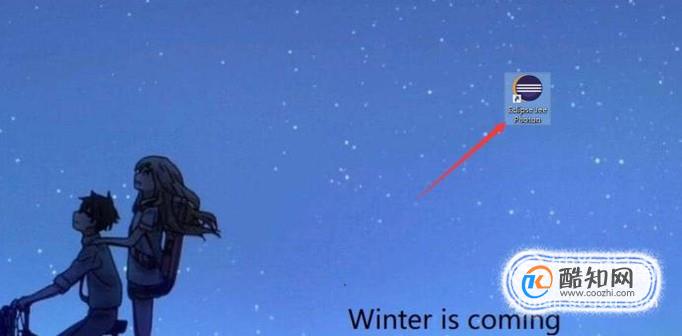 2
2如何使用eclipse创建一个java项目
评论 2023-03-14 17:05:10 -
3
华为如何查手机定位系统(查询手机位置定位)
手机 2023-03-14 17:05:06 -
4
查别人家庭住址怎么查(怎么查到一个人的住址)
原创 2023-03-14 17:05:03 -
 5
5弓箭怎么做(弓怎么做手工怎么做)
通信 2023-03-14 17:04:59 -
6
苹果7查微信聊天记录(怎么查询微信的聊天记录)
评论 2023-03-14 17:04:33